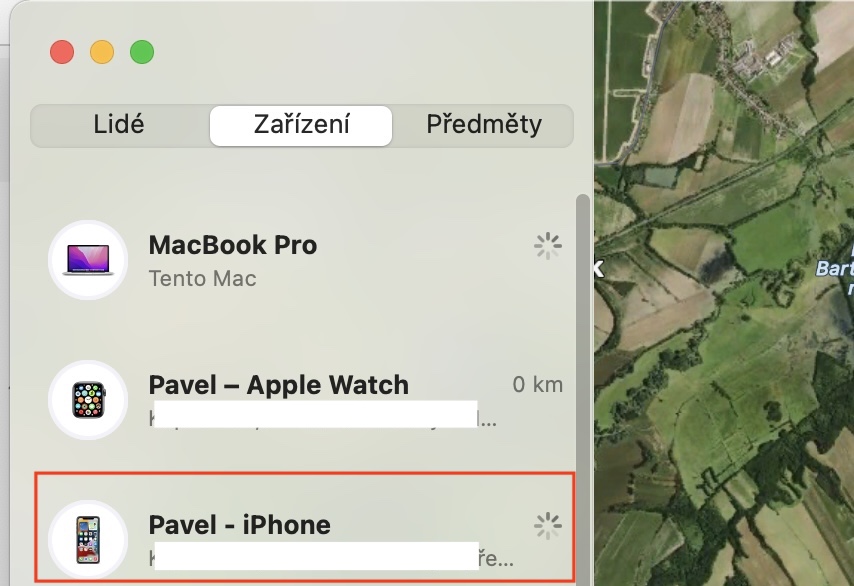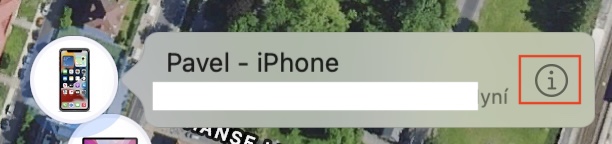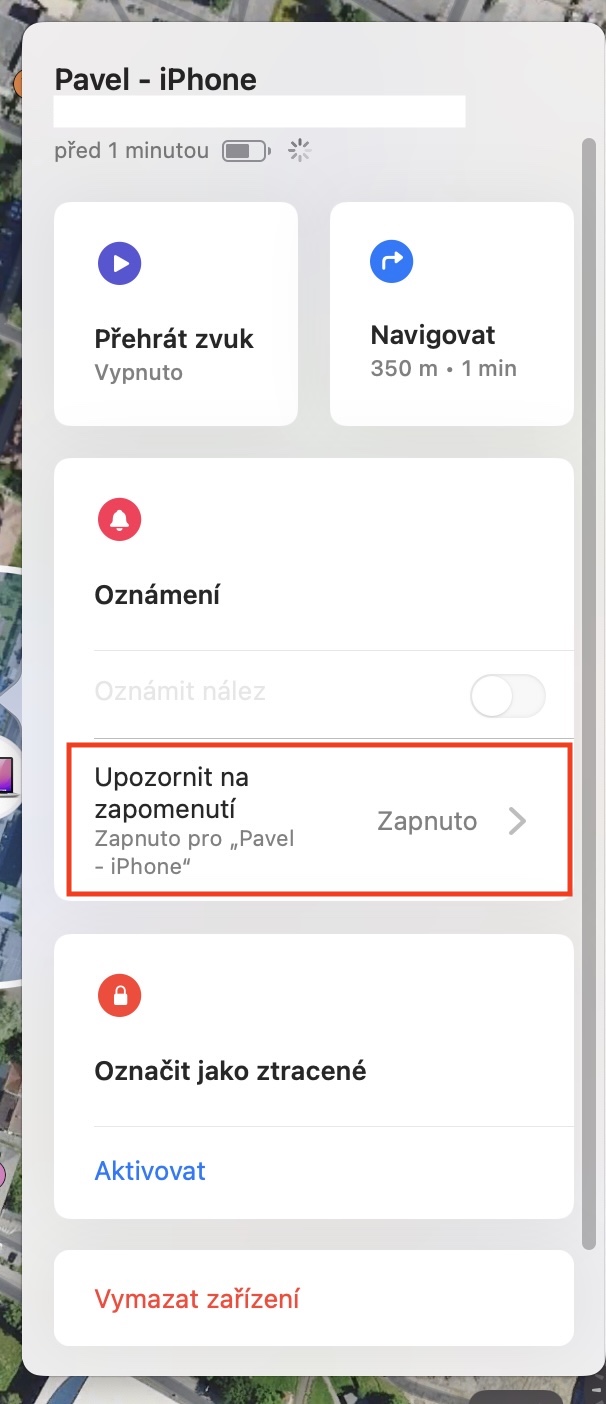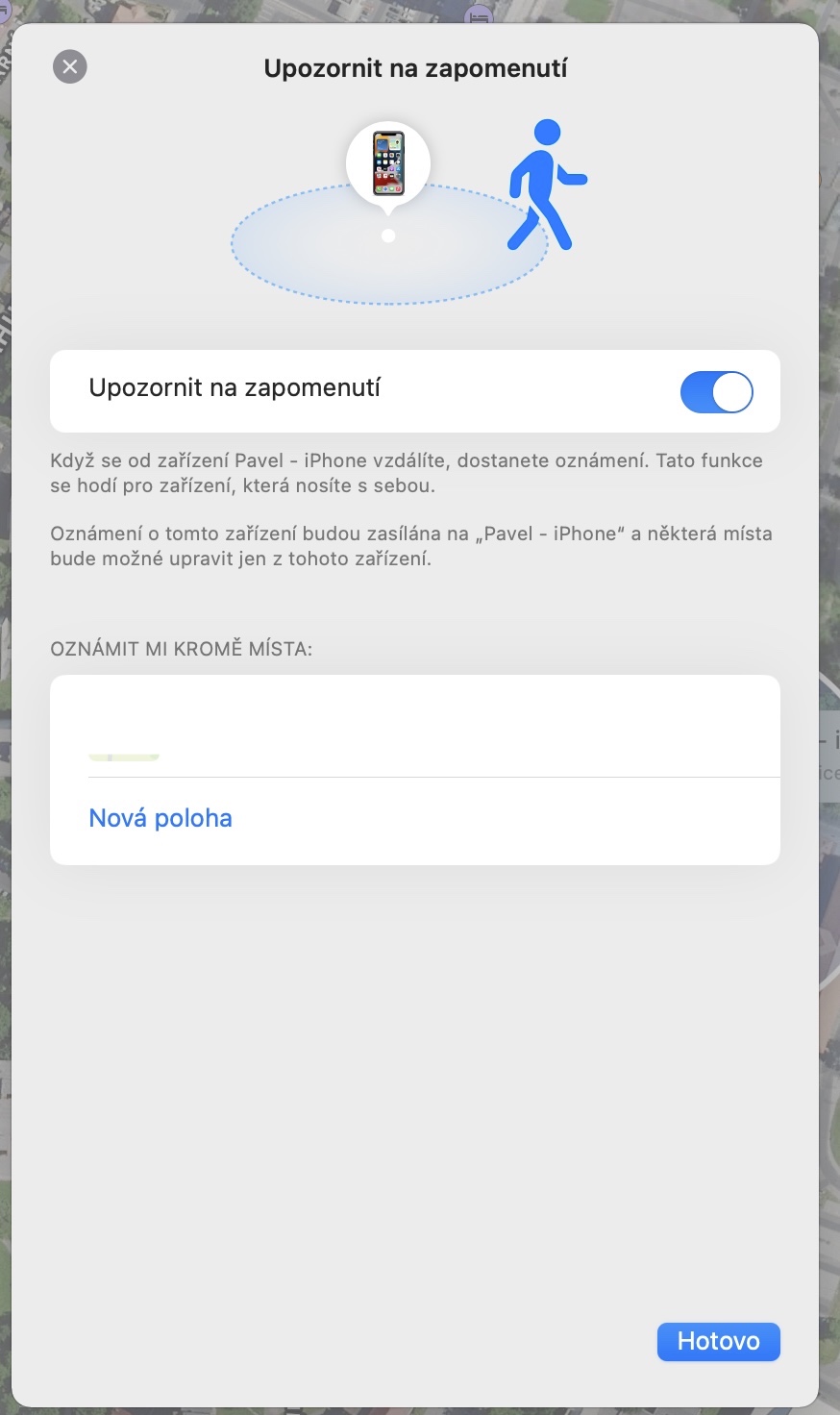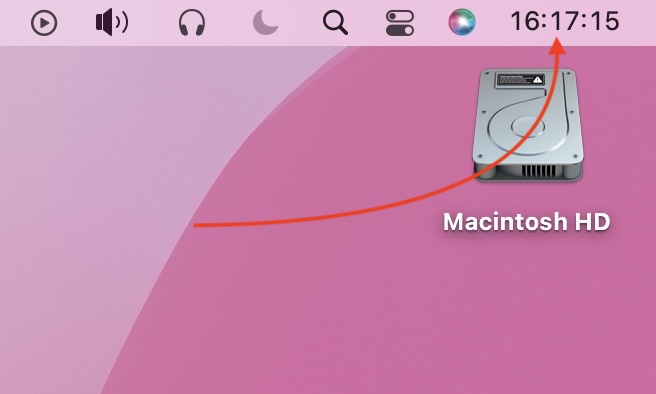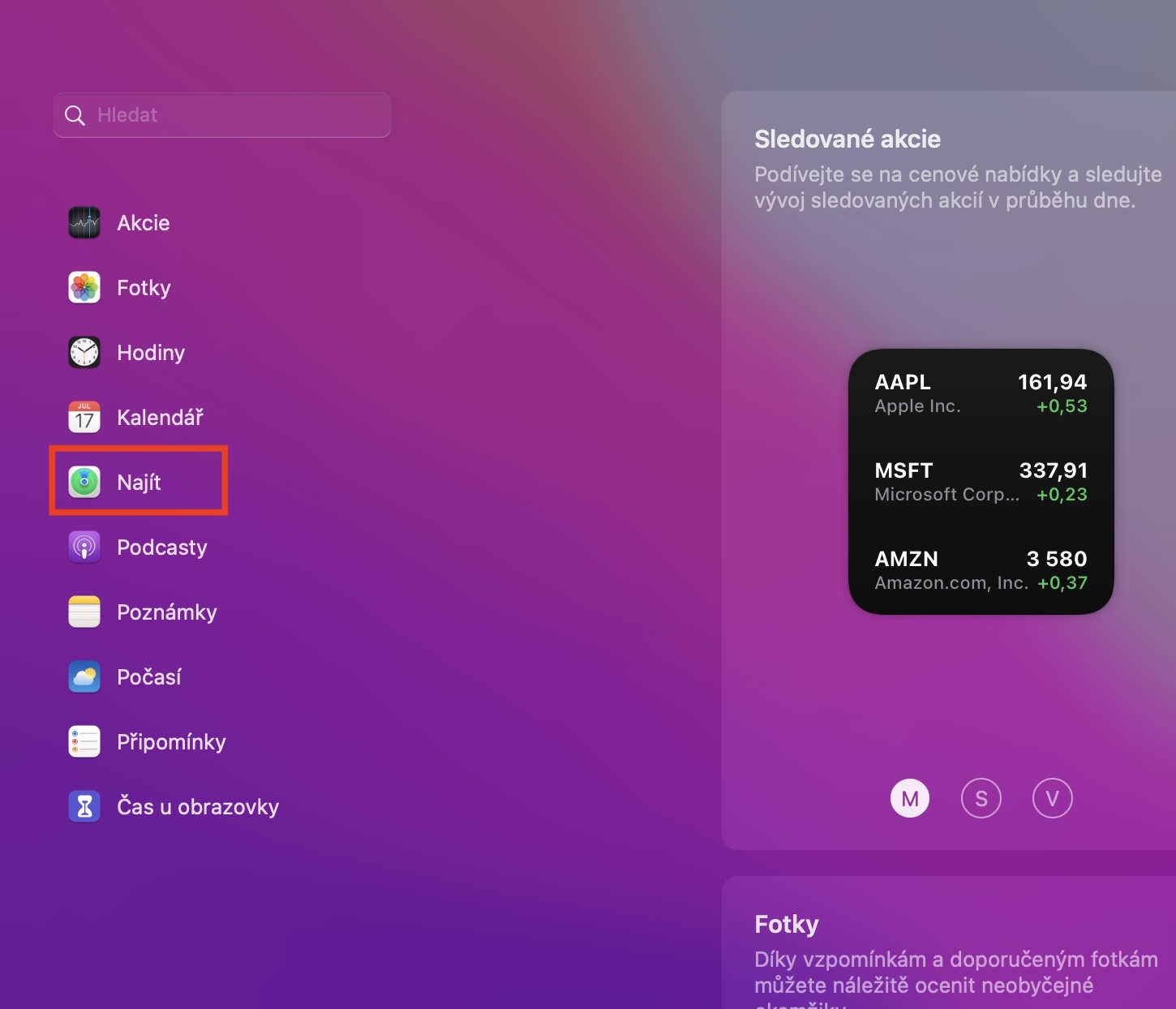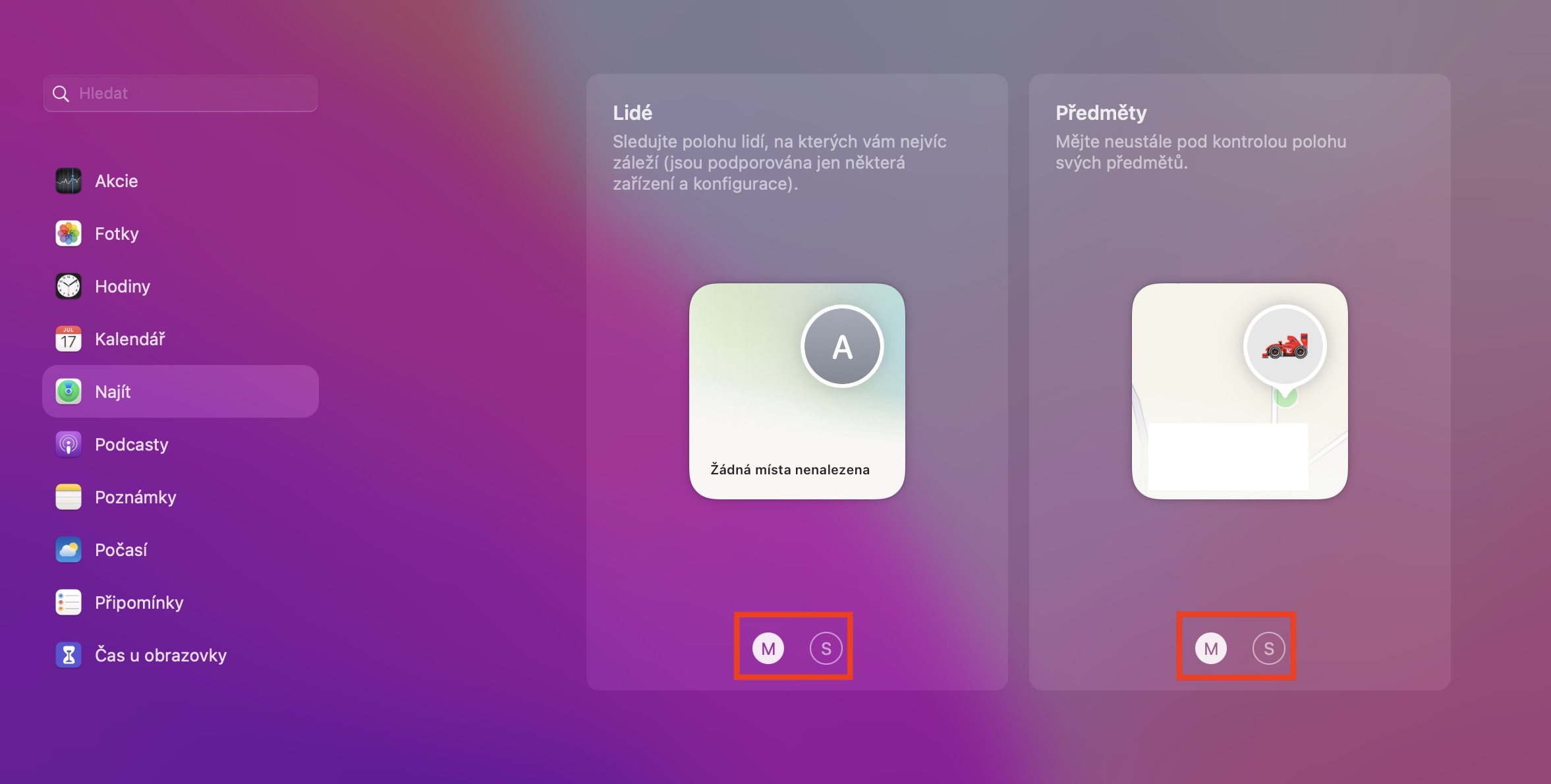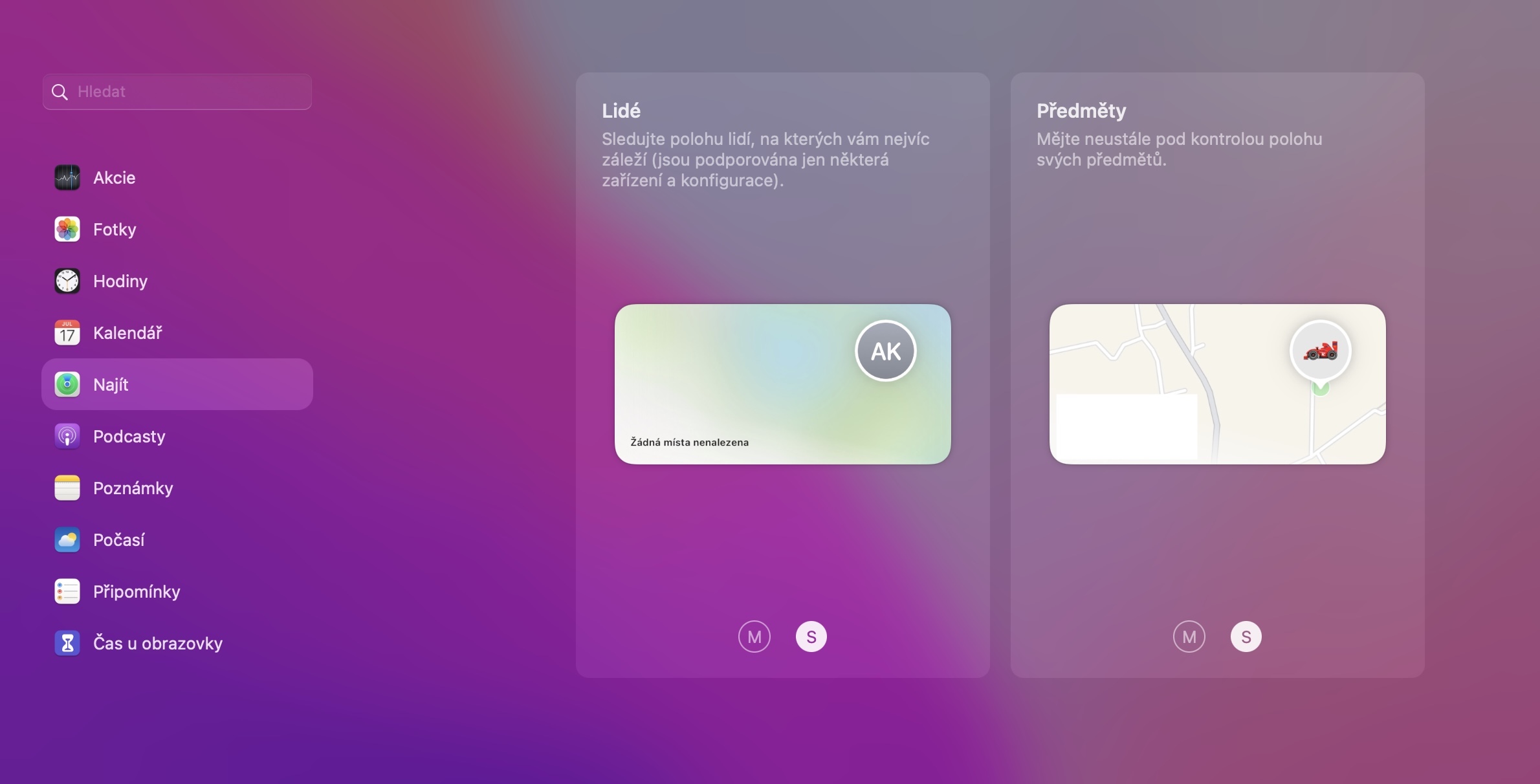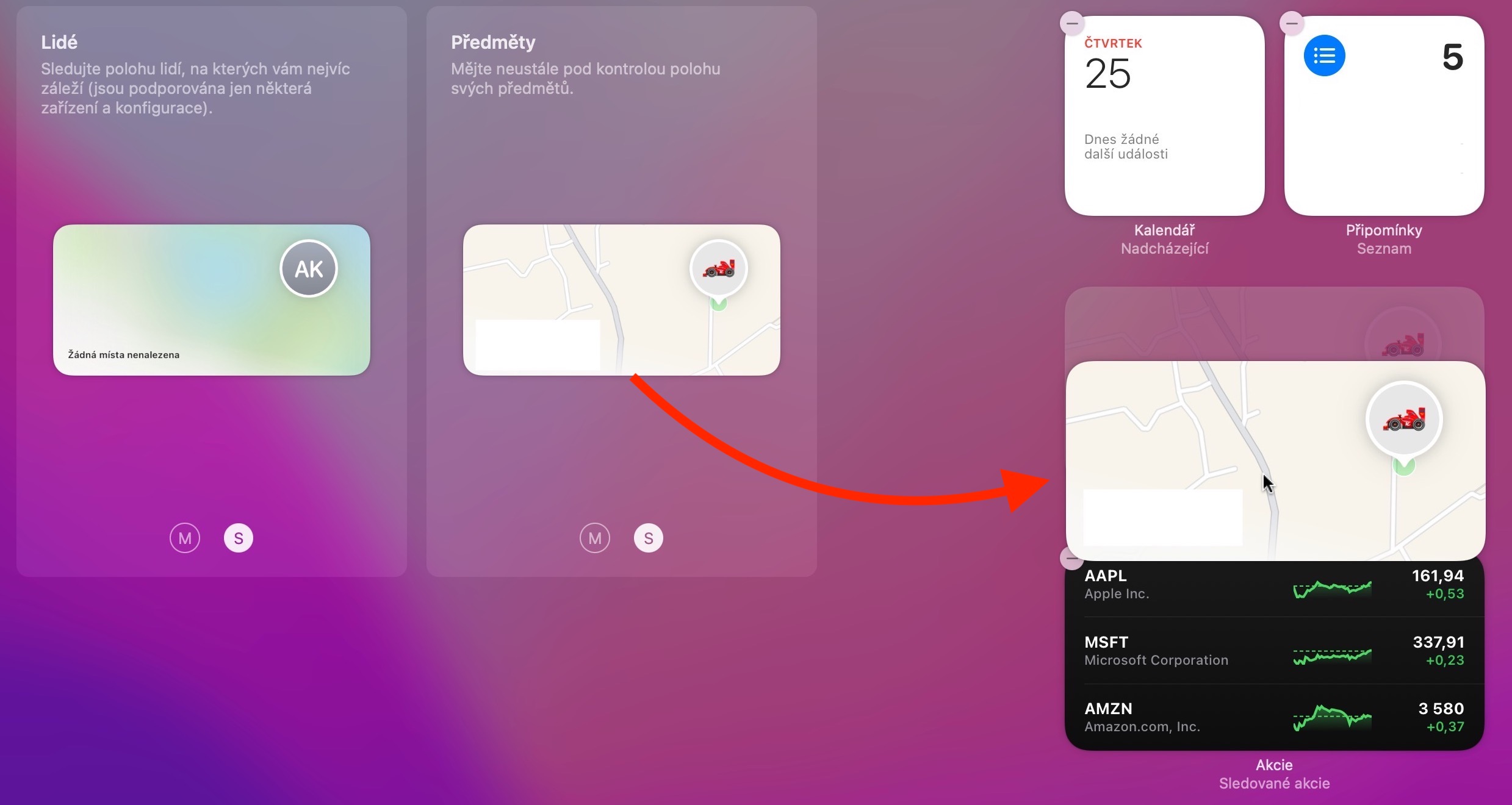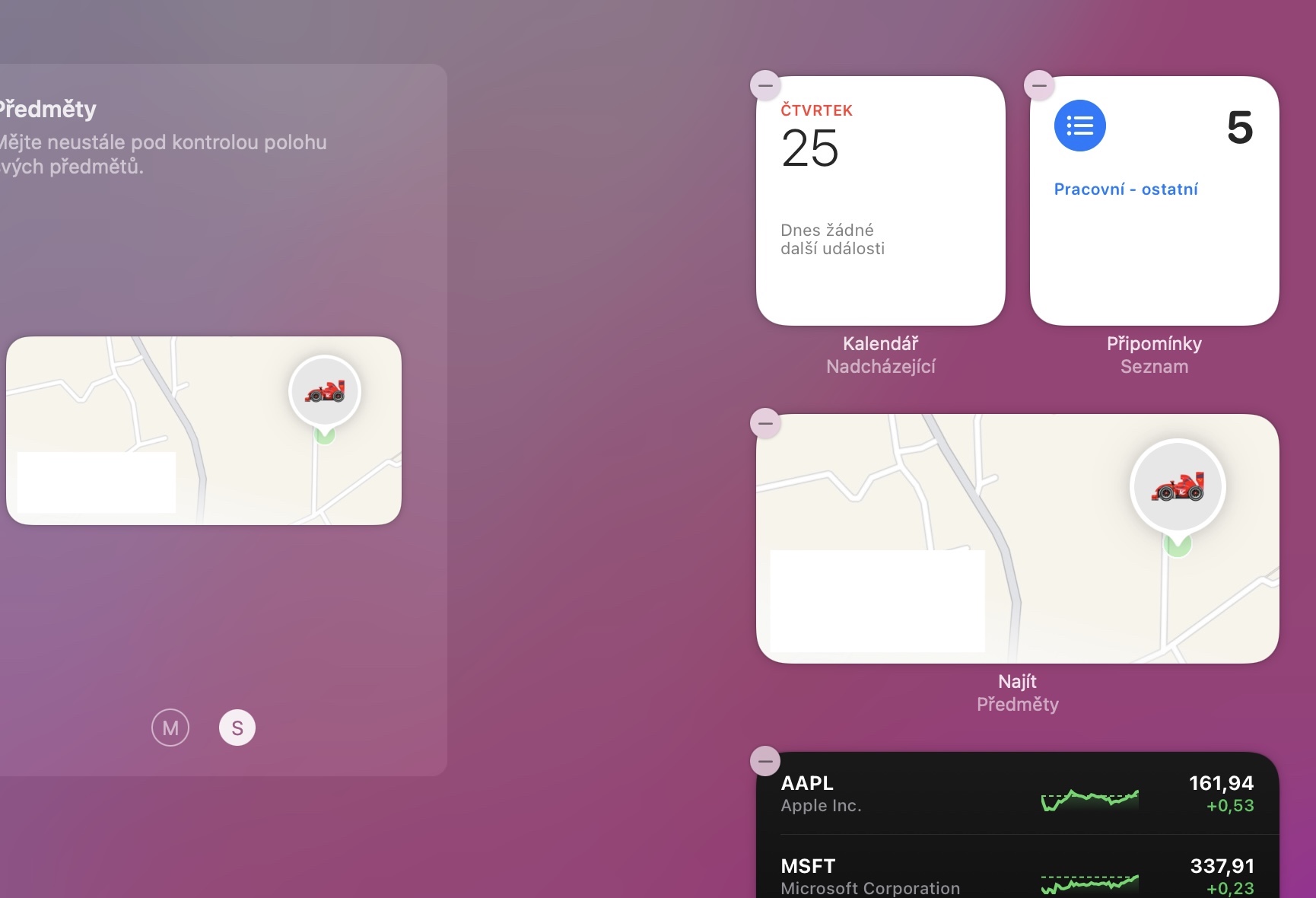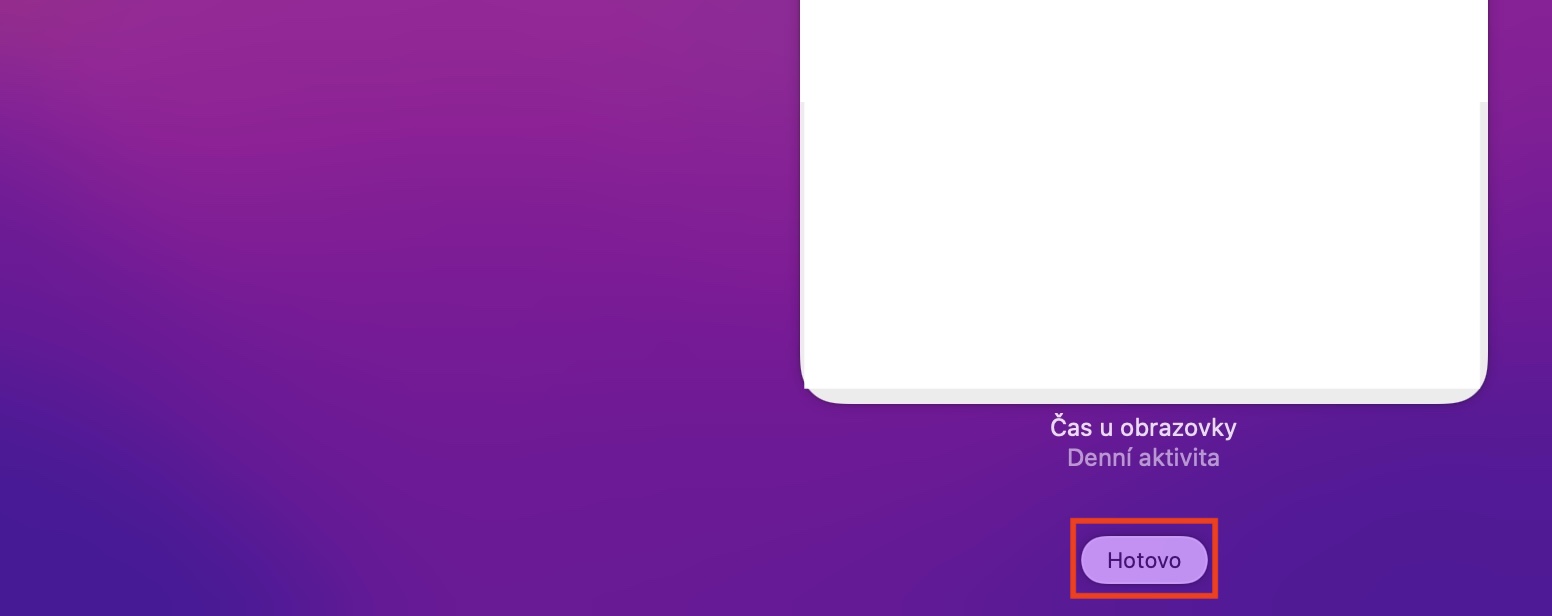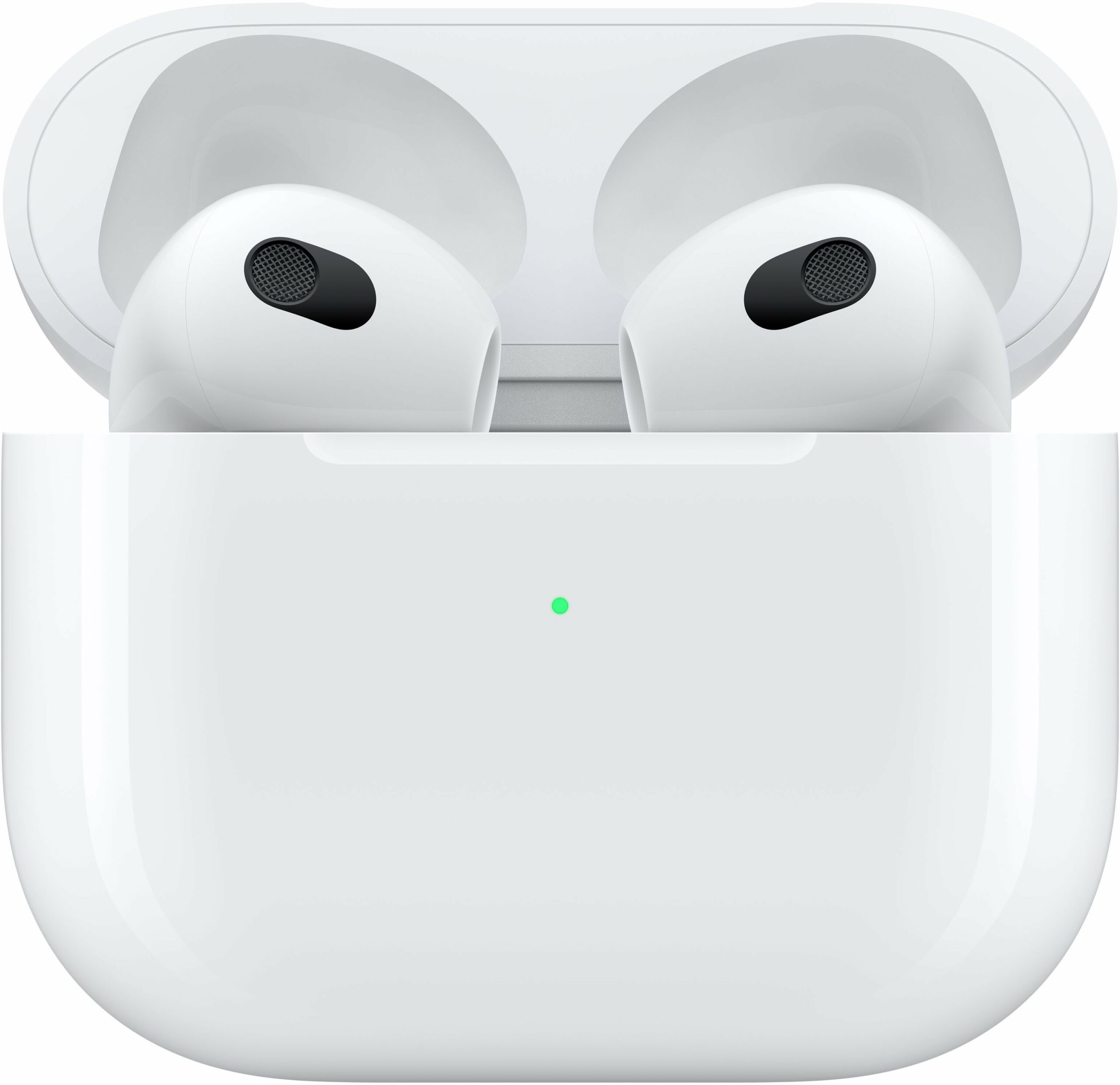လွန်ခဲ့သည့်လအနည်းငယ်က Apple ၏ developer ကွန်ဖရင့်တွင် လအတော်ကြာစောင့်ဆိုင်းပြီးနောက် လူအများရှေ့တွင် နောက်ဆုံးထွက်ရှိခဲ့သော လည်ပတ်မှုစနစ်အသစ်များ မိတ်ဆက်ပွဲကို ကျွန်ုပ်တို့တွေ့ခဲ့ရသည်။ လောလောဆယ်တွင်၊ iOS နှင့် iPadOS 15၊ macOS Monterey၊ watchOS 8 နှင့် tvOS 15 ကဲ့သို့သော စနစ်အသစ်များကို ကျွန်ုပ်တို့အားလုံး အသုံးပြုနေပြီဖြစ်သည်။ ဤစနစ်များအားလုံးသည် အမှန်တကယ်ထိုက်တန်သော အသစ်အဆန်းများစွာဖြင့် ရောက်ရှိလာကြောင်း ကျွန်ုပ်၏ကိုယ်ပိုင်အတွေ့အကြုံမှ ပြောနိုင်သည်၊ ၎င်းသည် ၎င်းအား သေချာပေါက် အလွန်လျင်မြန်စွာ အသုံးပြုနိုင်မည်ဖြစ်သည်။ ဤဆောင်းပါးတွင်၊ Find in macOS Monterey မှ အသစ်အဆန်းများကို အတူတကွ လေ့လာကြည့်ပါမည်။
အဲဒါဖြစ်နိုင်တယ်။ မင်းကို စိတ်ဝင်စားတယ်။

စက်ပစ္စည်းနှင့် ပစ္စည်းများ
အကယ်၍ သင်သည် Apple စက်ပစ္စည်းကို နှစ်အနည်းငယ်ကြာ အသုံးပြုနေပါက၊ သင့်သူငယ်ချင်းများ၏ တည်နေရာကို သင်အတိအကျမသိနိုင်သည့် မူရင်း Find အက်ပ်များကို သင်သေချာပေါက်မှတ်မိပါသည်။ သို့သော် ယခုအချိန်သည် ပြောင်းလဲသွားခဲ့ပြီး လက်ရှိ Find application သည် ပိုမိုလုပ်ဆောင်နိုင်သည်။ Mac တွင် iPhone သို့မဟုတ် iPad ကဲ့သို့ပင်၊ Find တွင် အုပ်စုသုံးစုကို လူများ၊ Devices နှင့် Objects တို့တွင် ကြည့်ရှုနိုင်ပါသည်။ People အဖွဲ့တွင် သင့်သူငယ်ချင်းများနှင့် မိသားစု၏တည်နေရာ၊ Devices အဖွဲ့တွင် သင့်စက်ပစ္စည်းများနှင့် သင့်မိသားစု၏စက်ပစ္စည်းများအားလုံးနှင့် AirTag နှင့် သင်တပ်ဆင်ထားသည့်အရာအားလုံးကို Objects အုပ်စုတွင် မြင်တွေ့နိုင်သည်။ ယနေ့ခေတ်တွင် သင်သည် မည်သည့်အရာကိုမျှ ဆုံးရှုံးပြီး ရှာမတွေ့ရန် လက်တွေ့တွင် မဖြစ်နိုင်ပေ။
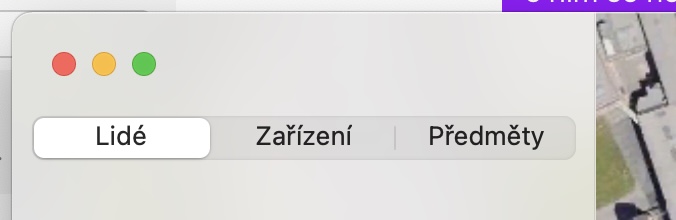
စက်သတိပေးချက်ကို မေ့သွားသည်
သင်ဟာ သူတို့ရဲ့ Apple Device တွေကို တစ်နေရာရာမှာ မကြာခဏ မေ့နေတတ်တဲ့သူတစ်ယောက်လား။ ဒီမေးခွန်းအတွက် ဟုတ်ကဲ့လို့ဖြေရင် ကျွန်တော့်အတွက် သတင်းကောင်းတစ်ခုရှိပါတယ်။ သင်မေ့နေသော စက်ပစ္စည်းအကြောင်း သင့်အား အသိပေးနိုင်သည့် လုပ်ဆောင်ချက်အသစ်တစ်ခုရှိသည်။ ဒီလိုဖြစ်လာရင် သင့် iPhone ထံ အကြောင်းကြားချက်တစ်ခု ပေးပို့မှာဖြစ်ပြီး သင့် Apple Watch လည်း ဖြစ်နိုင်ပါတယ်။ ဟုတ်ပါတယ်၊ သင်သည် ဤအင်္ဂါရပ်ကို သင့် Apple ဖုန်းနှင့် သင့်နာရီနှစ်ခုလုံးတွင် သတ်မှတ်နိုင်သော်လည်း ၎င်းကို Mac တွင်လည်း ရနိုင်ပါသည်။ စက်ပစ္စည်းတစ်ခုအတွက် မေ့သွားသည့်သတိပေးချက်ကို အသက်သွင်းလိုပါက၊ သီးခြားစက်ပစ္စည်း (သို့မဟုတ် အရာဝတ္ထု) ကို နှိပ်ပြီးနောက် ⓘ အိုင်ကွန်ကို နှိပ်ပါ။ ပြီးရင် Notify about forgetting ကိုသွားပြီး function ကို သတ်မှတ်လိုက်ပါ။
ဝစ်ဂျက်ကို ရှာပါ။
iPhone သို့မဟုတ် iPad ကဲ့သို့ Mac တွင် ဝစ်ဂျက်များကို သင်ကြည့်ရှုနိုင်သည်။ iOS နှင့် iPadOS တွင်ရှိနေစဉ်တွင် သင်သည် အဆိုပါဝစ်ဂျက်များကို ပင်မစခရင်သို့ ရွှေ့နိုင်သည်၊ macOS တွင် ၎င်းတို့ကို အသိပေးချက်စင်တာအတွင်းသာ ရရှိနိုင်သည်။ အကြောင်းကြားချက်စင်တာကိုဖွင့်လိုပါက၊ trackpad ၏ညာဘက်အစွန်းမှဘယ်ဘက်သို့လက်နှစ်ချောင်းပွတ်ဆွဲရန်၊ သို့မဟုတ်စခရင်၏ညာဘက်အပေါ်ထောင့်ရှိလက်ရှိအချိန်နှင့်ရက်စွဲကိုနှိပ်ရုံသာဖြစ်သည်။ Find Here မှ ဝစ်ဂျက်အသစ်တစ်ခုကို ထည့်ရန်၊ ထို့နောက် အောက်သို့ဆင်းပြီး တည်းဖြတ်ဝစ်ဂျက်များကို နှိပ်ပါ။ ထို့နောက် ဘယ်ဘက်ရှိ Find အပလီကေးရှင်းကို ရွေးပါ၊ ထို့နောက် ဝစ်ဂျက်၏အရွယ်အစားကို ရွေးချယ်ပြီး လိုအပ်သလို ညာဘက်အပိုင်းသို့ ဆွဲယူပါ။
အဆက်မပြတ်တည်နေရာအပ်ဒိတ်
Find အပလီကေးရှင်းအတွင်း၊ သင်သည် သင်၏သူငယ်ချင်းများနှင့် ၎င်းတို့၏တည်နေရာကို မျှဝေသည့် အခြားအသုံးပြုသူများ၏တည်နေရာကို အဓိကခြေရာခံနိုင်သည်။ Apple ၏ ယခင်ဗားရှင်းများတွင် အသုံးပြုသူ၏တည်နေရာကို သင်ကြည့်ရှုပြီးပါက၊ ၎င်းသည် တစ်မိနစ်တိုင်း အမြဲတမ်း update ဖြစ်နေကြောင်း သင်သေချာပေါက်သိသည်။ ထို့ကြောင့် မေးခွန်းထုတ်သူသည် ရွေ့လျားနေပါက တစ်နေရာတည်းတွင် တစ်မိနစ်နှင့် နောက်မိနစ်တွင် အခြားတစ်နေရာ၌ ရှိနေသည်။ ဤသည်မှာ Find ရှိတည်နေရာကို "လှုပ်လှုပ်ရွရွ" ပြောင်းရွှေ့သွားပုံဖြစ်သည်။ သို့သော်၊ တည်နေရာကို အဆက်မပြတ် မွမ်းမံထားသောကြောင့် macOS Monterey နှင့် အခြားသော စနစ်အသစ်များတွင် ဤပြောင်းလဲမှုများရှိသည်။ ထို့ကြောင့် လှုပ်ရှားမှုရှိပါက၊ မြေပုံပေါ်တွင် အချိန်နှင့်တပြေးညီ ထိုလှုပ်ရှားမှုကို အတိအကျလိုက်နိုင်ပါသည်။
အဲဒါဖြစ်နိုင်တယ်။ မင်းကို စိတ်ဝင်စားတယ်။
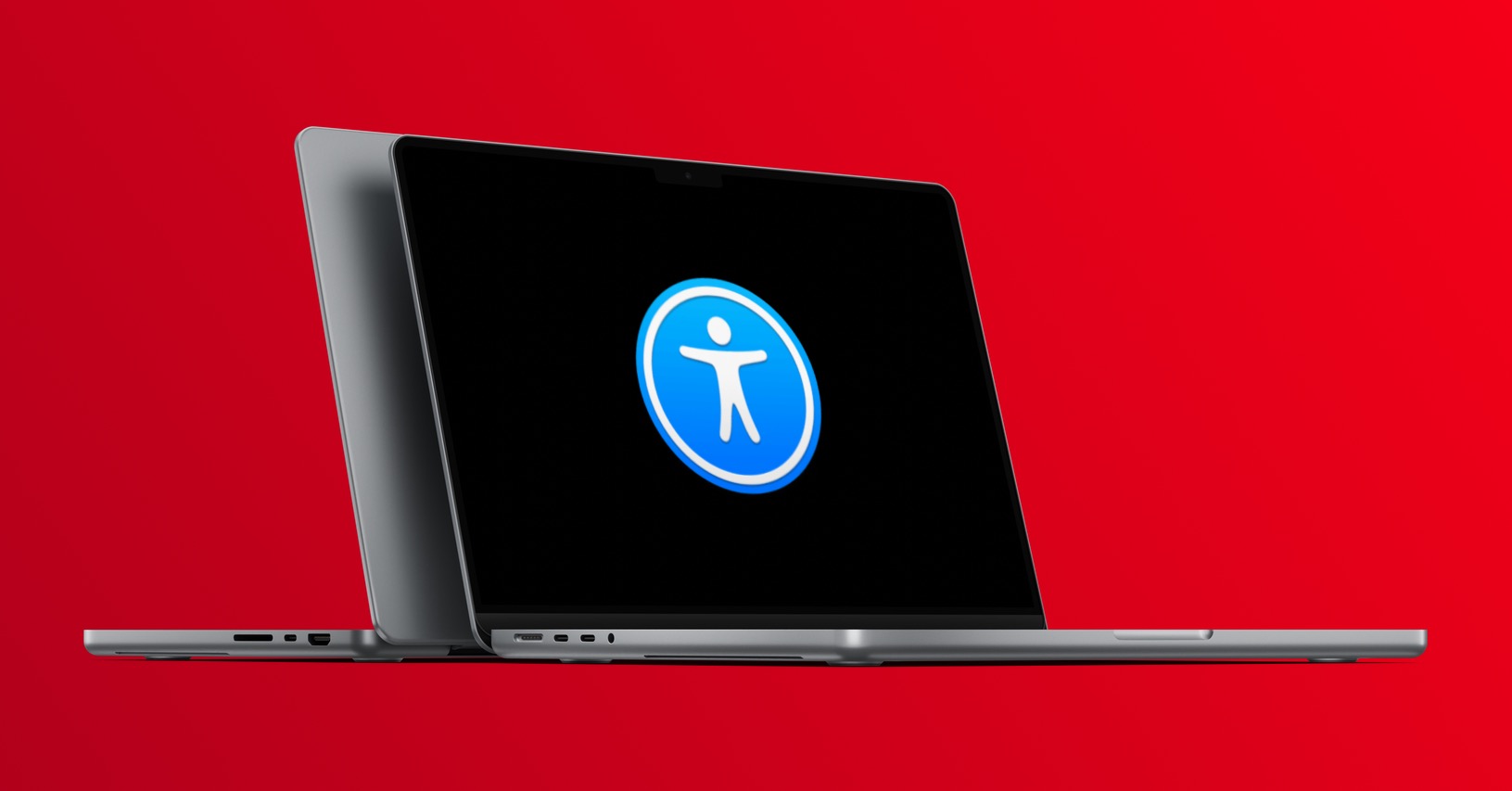
AirPods Pro နှင့် Max ကိုရှာဖွေခြင်း။
Apple မှ လည်ပတ်မှုစနစ်အသစ်များ ရောက်ရှိလာသဖြင့် လူများနှင့် စက်ပစ္စည်းများအပြင် Find တွင် AirTag ပါရှိသည့် အရာများကို ခြေရာခံနိုင်သည်။ စက်ပစ္စည်းများအတွက်၊ Find တွင်၊ ဥပမာ၊ iPhone၊ iPad၊ MacBook နှင့် အခြားအရာများကို သင်အလွယ်တကူရှာဖွေနိုင်သည်။ AirTags ထွန်းကားလာသောအခါတွင် Apple သည် apple ထုတ်ကုန်များအချင်းချင်း ဆက်သွယ်နိုင်ပြီး ၎င်းတို့၏တည်နေရာကို လွှဲပြောင်းနိုင်သည့် Find service network ကို တည်ထောင်ခဲ့သည်။ iOS 15 ရောက်ရှိလာခြင်းနှင့်အတူ AirPods Pro နှင့် AirPods Max တို့သည်လည်း ဤကွန်ရက်၏ အစိတ်အပိုင်းတစ်ခု ဖြစ်လာခဲ့သည်။ ဤနည်းအားဖြင့်၊ iPhone သို့မဟုတ် iPad တွင်ရော Mac ပေါ်တွင်ပါ ၎င်းတို့၏တည်နေရာကို အလွယ်တကူရှာဖွေနိုင်မည်ဖြစ်သည်။